数据表操作
- 格式:ppt
- 大小:785.00 KB
- 文档页数:57
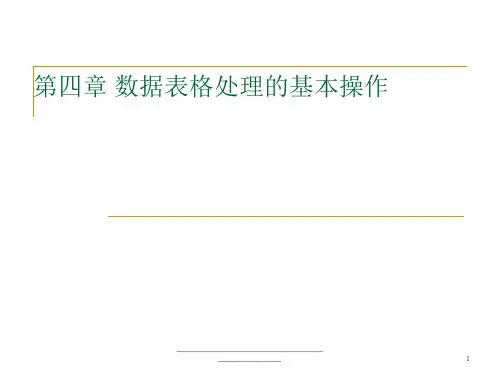
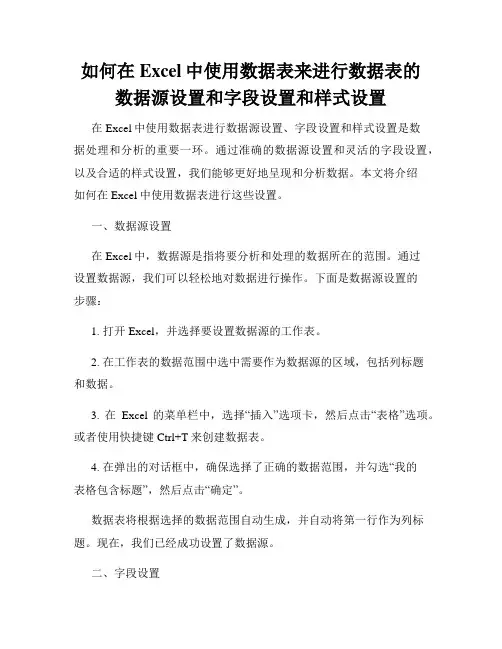
如何在Excel中使用数据表来进行数据表的数据源设置和字段设置和样式设置在Excel中使用数据表进行数据源设置、字段设置和样式设置是数据处理和分析的重要一环。
通过准确的数据源设置和灵活的字段设置,以及合适的样式设置,我们能够更好地呈现和分析数据。
本文将介绍如何在Excel中使用数据表进行这些设置。
一、数据源设置在Excel中,数据源是指将要分析和处理的数据所在的范围。
通过设置数据源,我们可以轻松地对数据进行操作。
下面是数据源设置的步骤:1. 打开Excel,并选择要设置数据源的工作表。
2. 在工作表的数据范围中选中需要作为数据源的区域,包括列标题和数据。
3. 在Excel的菜单栏中,选择“插入”选项卡,然后点击“表格”选项。
或者使用快捷键Ctrl+T来创建数据表。
4. 在弹出的对话框中,确保选择了正确的数据范围,并勾选“我的表格包含标题”,然后点击“确定”。
数据表将根据选择的数据范围自动生成,并自动将第一行作为列标题。
现在,我们已经成功设置了数据源。
二、字段设置字段设置是指对数据表中的列进行设置,以更好地满足数据分析的需求。
下面是字段设置的步骤:1. 选中数据表中的任意一个单元格,Excel将自动在菜单栏中显示“设计”选项卡。
2. 点击“设计”选项卡,可以看到包括添加、删除列等多个字段设置选项。
3. 点击“添加列”按钮,可以添加新的列到数据表中。
根据需要设置新列的列名和数据类型。
4. 点击“删除列”按钮,可以删除数据表中的列。
选择要删除的列后,点击按钮即可删除。
通过字段设置,我们可以动态地增加或删除数据表中的列,以满足不同的数据分析需求。
三、样式设置样式设置是指对数据表中的数据和外观进行设置,以使数据更加直观和易于理解。
下面是样式设置的步骤:1. 选中需要设置样式的单元格、列或整个数据表。
2. 在Excel的菜单栏中,选择“开始”选项卡。
在字体、边框、填充等部分,可以选择不同的样式和设置。
3. 通过对字体颜色、背景填充等样式的调整,可以使数据更加醒目和易读。
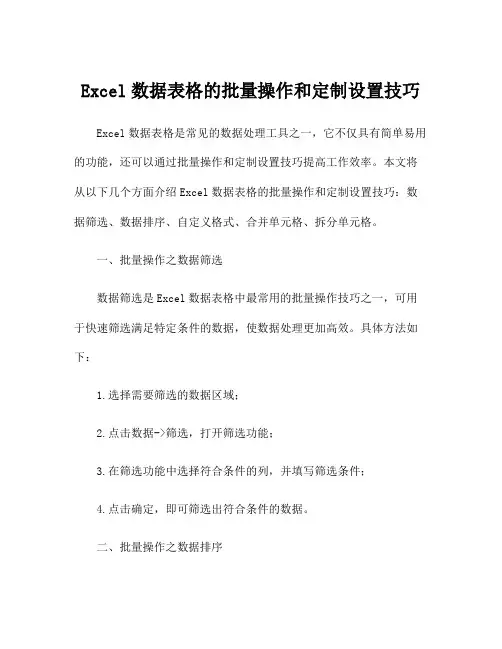
Excel数据表格的批量操作和定制设置技巧Excel数据表格是常见的数据处理工具之一,它不仅具有简单易用的功能,还可以通过批量操作和定制设置技巧提高工作效率。
本文将从以下几个方面介绍Excel数据表格的批量操作和定制设置技巧:数据筛选、数据排序、自定义格式、合并单元格、拆分单元格。
一、批量操作之数据筛选数据筛选是Excel数据表格中最常用的批量操作技巧之一,可用于快速筛选满足特定条件的数据,使数据处理更加高效。
具体方法如下:1.选择需要筛选的数据区域;2.点击数据->筛选,打开筛选功能;3.在筛选功能中选择符合条件的列,并填写筛选条件;4.点击确定,即可筛选出符合条件的数据。
二、批量操作之数据排序数据排序能够快速将数据按一定的规则排序,使数据处理更加系统化。
具体方法如下:1.选择需要排序的数据区域;2.点击数据->排序,打开排序功能;3.在排序功能中选择排序方式和排序列;4.点击确定,即可完成数据排序。
三、批量操作之自定义格式自定义格式是通过设置Excel单元格的格式,使其表现形式更加清晰、美观和规范化。
具体方法如下:1.在需要设置格式的单元格中,选择右键->格式单元格;2.在弹出的格式单元格窗口中,选择所需的格式设置,如数字、货币、日期、时间等;3.设置完成后,点击确定,即可完成自定义格式设置。
自定义格式不仅美观,还可以方便地进行批量操作,例如将数值按照特定格式进行修改或调整。
四、批量操作之合并单元格合并单元格可以将相邻的单元格合并为一个单元格,使数据更加清晰明了。
具体方法如下:1.选择需要合并的单元格区域;2.点击格式->单元格->对齐,打开对齐功能;3.在对齐功能中,选择“合并单元格”选项;4.点击确定,即可完成单元格合并。
五、批量操作之拆分单元格反之,拆分单元格可以将合并的单元格拆分为多个单独的单元格,使数据处理更加细致化。
具体方法如下:1.选择需要拆分的单元格区域;2.点击格式->单元格->对齐,打开对齐功能;3.在对齐功能中,选择“取消合并单元格”选项;4.点击确定,即可完成单元格拆分。

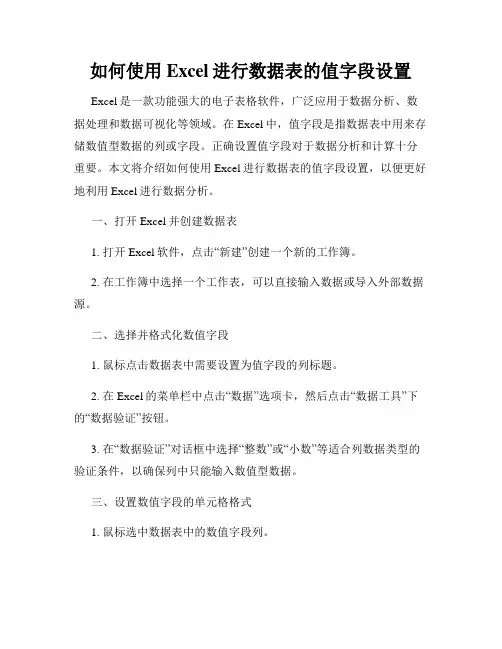
如何使用Excel进行数据表的值字段设置Excel是一款功能强大的电子表格软件,广泛应用于数据分析、数据处理和数据可视化等领域。
在Excel中,值字段是指数据表中用来存储数值型数据的列或字段。
正确设置值字段对于数据分析和计算十分重要。
本文将介绍如何使用Excel进行数据表的值字段设置,以便更好地利用Excel进行数据分析。
一、打开Excel并创建数据表1. 打开Excel软件,点击“新建”创建一个新的工作簿。
2. 在工作簿中选择一个工作表,可以直接输入数据或导入外部数据源。
二、选择并格式化数值字段1. 鼠标点击数据表中需要设置为值字段的列标题。
2. 在Excel的菜单栏中点击“数据”选项卡,然后点击“数据工具”下的“数据验证”按钮。
3. 在“数据验证”对话框中选择“整数”或“小数”等适合列数据类型的验证条件,以确保列中只能输入数值型数据。
三、设置数值字段的单元格格式1. 鼠标选中数据表中的数值字段列。
2. 在Excel的菜单栏中点击“开始”选项卡,然后在“数字”组中选择合适的单元格格式,如“货币”、“百分比”等。
3. 您还可以根据需要对单元格格式进行自定义调整,如设置小数位数、千位分隔符等。
四、使用数据透视表进行数值字段分析1. 在数据表中,选中需要建立数据透视表的范围。
2. 在Excel的菜单栏中点击“插入”选项卡,然后点击“数据透视表”按钮。
3. 在弹出的“创建数据透视表”对话框中,选择要分析的字段、行、列和值字段。
4. 在“值字段设置”中,选择要使用的数值类型,如求和、计数、平均值等。
5. 点击“确定”按钮,Excel将自动生成数据透视表,以便您对数值字段进行更深入的分析和计算。
五、使用条件格式设置数值字段的颜色1. 选中数据表中的数值字段列或范围。
2. 在Excel的菜单栏中点击“开始”选项卡,然后在“样式”组中选择“条件格式”按钮。
3. 在下拉菜单中选择适合的条件格式,例如,“颜色标度”、“数据条”、“图标集”等。
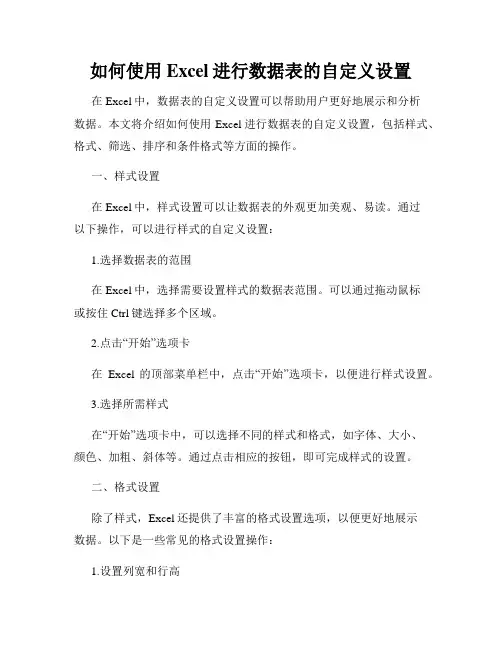
如何使用Excel进行数据表的自定义设置在Excel中,数据表的自定义设置可以帮助用户更好地展示和分析数据。
本文将介绍如何使用Excel进行数据表的自定义设置,包括样式、格式、筛选、排序和条件格式等方面的操作。
一、样式设置在Excel中,样式设置可以让数据表的外观更加美观、易读。
通过以下操作,可以进行样式的自定义设置:1.选择数据表的范围在Excel中,选择需要设置样式的数据表范围。
可以通过拖动鼠标或按住Ctrl键选择多个区域。
2.点击“开始”选项卡在Excel的顶部菜单栏中,点击“开始”选项卡,以便进行样式设置。
3.选择所需样式在“开始”选项卡中,可以选择不同的样式和格式,如字体、大小、颜色、加粗、斜体等。
通过点击相应的按钮,即可完成样式的设置。
二、格式设置除了样式,Excel还提供了丰富的格式设置选项,以便更好地展示数据。
以下是一些常见的格式设置操作:1.设置列宽和行高通过拖动列头或行号边界,可以调整数据表中列的宽度和行的高度,以适应数据显示的需要。
2.设置单元格格式选中需要设置格式的单元格或区域,然后右键点击选择“格式单元格”,在弹出的对话框中选择所需的格式设置,如数值、日期、货币等。
3.设置条件格式通过条件格式,可以根据数据的不同数值范围或特定条件,对单元格进行自动的颜色、图标等设置。
选择需要设置条件格式的单元格或区域,在“开始”选项卡中点击“条件格式”按钮,选择所需的格式样式。
三、筛选和排序在Excel中,筛选和排序可以帮助用户快速找到所需的数据,以及按照特定的规则进行排序。
以下是相关的操作步骤:1.筛选数据选中数据表的区域,在Excel的顶部菜单栏中点击“数据”选项卡,在“筛选”一栏中选择“筛选”按钮。
然后,会在数据表的列头出现下拉箭头,通过点击箭头,选择所需的筛选条件,即可筛选出符合条件的数据。
2.排序数据选中需要排序的区域,然后点击Excel的顶部菜单栏中的“数据”选项卡,在“排序和筛选”一栏中选择“排序”按钮。
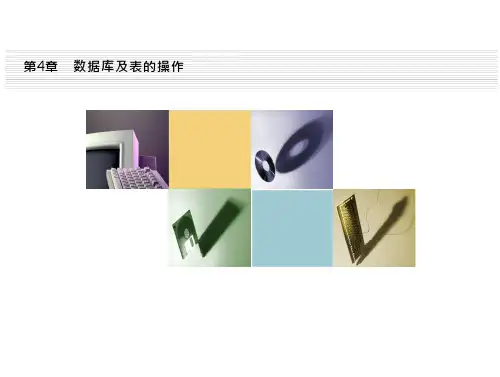
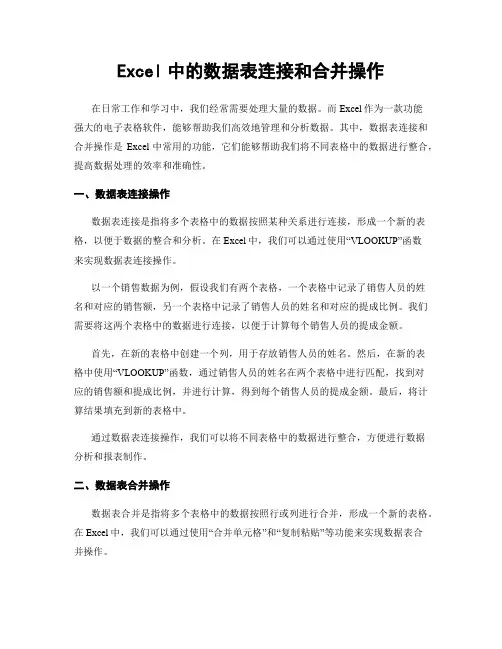
Excel中的数据表连接和合并操作在日常工作和学习中,我们经常需要处理大量的数据。
而Excel作为一款功能强大的电子表格软件,能够帮助我们高效地管理和分析数据。
其中,数据表连接和合并操作是Excel中常用的功能,它们能够帮助我们将不同表格中的数据进行整合,提高数据处理的效率和准确性。
一、数据表连接操作数据表连接是指将多个表格中的数据按照某种关系进行连接,形成一个新的表格,以便于数据的整合和分析。
在Excel中,我们可以通过使用“VLOOKUP”函数来实现数据表连接操作。
以一个销售数据为例,假设我们有两个表格,一个表格中记录了销售人员的姓名和对应的销售额,另一个表格中记录了销售人员的姓名和对应的提成比例。
我们需要将这两个表格中的数据进行连接,以便于计算每个销售人员的提成金额。
首先,在新的表格中创建一个列,用于存放销售人员的姓名。
然后,在新的表格中使用“VLOOKUP”函数,通过销售人员的姓名在两个表格中进行匹配,找到对应的销售额和提成比例,并进行计算,得到每个销售人员的提成金额。
最后,将计算结果填充到新的表格中。
通过数据表连接操作,我们可以将不同表格中的数据进行整合,方便进行数据分析和报表制作。
二、数据表合并操作数据表合并是指将多个表格中的数据按照行或列进行合并,形成一个新的表格。
在Excel中,我们可以通过使用“合并单元格”和“复制粘贴”等功能来实现数据表合并操作。
以一个学生成绩表为例,假设我们有两个表格,一个表格中记录了学生的姓名和对应的语文成绩,另一个表格中记录了学生的姓名和对应的数学成绩。
我们需要将这两个表格中的数据按照学生的姓名进行合并,形成一个新的表格,以便于进行成绩分析和排名。
首先,在新的表格中创建两个列,一个列用于存放学生的姓名,另一个列用于存放语文成绩。
然后,将第一个表格中的学生姓名和语文成绩复制粘贴到新的表格中。
接下来,在新的表格中创建一个新的列,用于存放数学成绩。
然后,将第二个表格中的学生姓名和数学成绩复制粘贴到新的表格中。
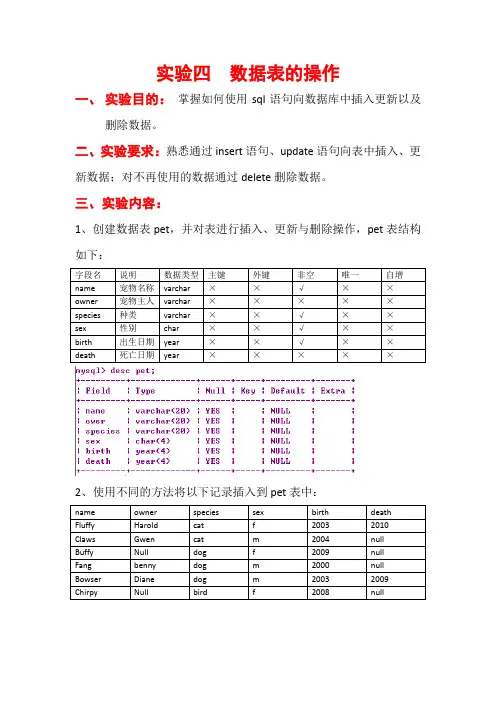
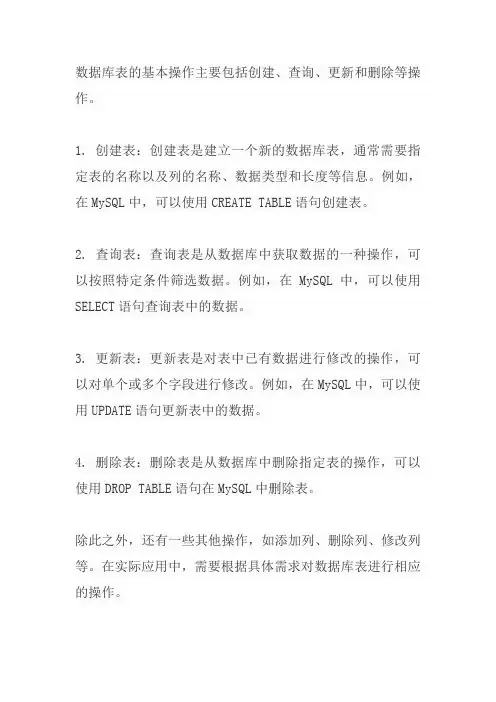
数据库表的基本操作主要包括创建、查询、更新和删除等操作。
1. 创建表:创建表是建立一个新的数据库表,通常需要指定表的名称以及列的名称、数据类型和长度等信息。
例如,在MySQL中,可以使用CREATE TABLE语句创建表。
2. 查询表:查询表是从数据库中获取数据的一种操作,可以按照特定条件筛选数据。
例如,在MySQL中,可以使用SELECT语句查询表中的数据。
3. 更新表:更新表是对表中已有数据进行修改的操作,可以对单个或多个字段进行修改。
例如,在MySQL中,可以使用UPDATE语句更新表中的数据。
4. 删除表:删除表是从数据库中删除指定表的操作,可以使用DROP TABLE语句在MySQL中删除表。
除此之外,还有一些其他操作,如添加列、删除列、修改列等。
在实际应用中,需要根据具体需求对数据库表进行相应的操作。
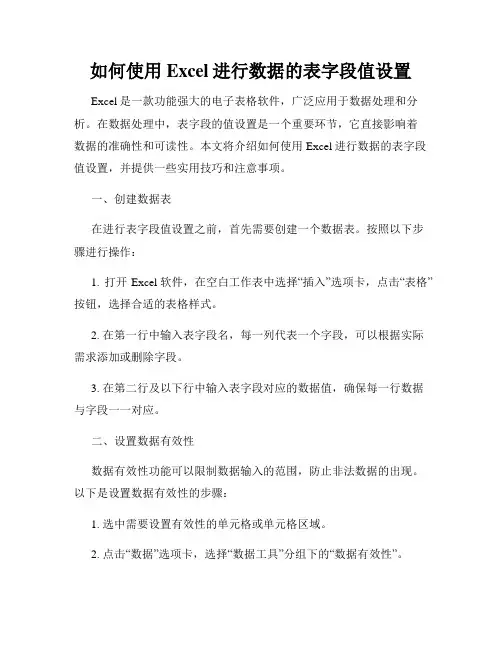
如何使用Excel进行数据的表字段值设置Excel是一款功能强大的电子表格软件,广泛应用于数据处理和分析。
在数据处理中,表字段的值设置是一个重要环节,它直接影响着数据的准确性和可读性。
本文将介绍如何使用Excel进行数据的表字段值设置,并提供一些实用技巧和注意事项。
一、创建数据表在进行表字段值设置之前,首先需要创建一个数据表。
按照以下步骤进行操作:1. 打开Excel软件,在空白工作表中选择“插入”选项卡,点击“表格”按钮,选择合适的表格样式。
2. 在第一行中输入表字段名,每一列代表一个字段,可以根据实际需求添加或删除字段。
3. 在第二行及以下行中输入表字段对应的数据值,确保每一行数据与字段一一对应。
二、设置数据有效性数据有效性功能可以限制数据输入的范围,防止非法数据的出现。
以下是设置数据有效性的步骤:1. 选中需要设置有效性的单元格或单元格区域。
2. 点击“数据”选项卡,选择“数据工具”分组下的“数据有效性”。
3. 在弹出的对话框中,选择“设置验证条件”选项卡。
4. 根据要求选择验证条件,比如设置数值范围、文本长度、日期格式等。
5. 可选:设置输入信息和错误警示,以便用户了解输入规则和错误提示。
6. 点击“确定”完成设置。
三、使用公式进行字段值计算在表字段值设置中,有时需要根据其他字段的值进行计算。
这时可以使用Excel的公式功能。
以下是使用公式进行字段值计算的步骤:1. 选中需要进行计算的单元格。
可以使用绝对引用或相对引用,具体根据计算需求而定。
2. 在选中的单元格中输入公式,使用合适的函数进行计算。
例如,利用SUM函数计算某一字段值的总和。
3. 按下回车键,计算结果将显示在该单元格中。
四、数据排序与筛选Excel提供了数据排序和筛选功能,可以对数据进行按字段值的排序或筛选,便于查找和分析。
以下是数据排序与筛选的操作步骤:1. 选中需要排序或筛选的数据表。
2. 点击“数据”选项卡,选择“排序和筛选”分组下的“排序”或“筛选”按钮。
利用Excel进行数据表的数据表的条件布局字段设置数据源设置行列字段设置和值字段设置Excel 是一款功能强大的数据处理工具,可以用于数据表的条件布局、字段设置、数据源设置、行列字段设置和值字段设置。
下面将详细介绍如何使用 Excel 进行这些操作。
1. 数据表的条件布局:在 Excel 中,条件布局可以用于根据数据的不同条件对表格进行格式化,使数据更具可读性和易于理解。
具体步骤如下:a. 打开 Excel 并选择一个工作表。
b. 在工作表中选择要进行条件布局的数据表范围。
c. 进入“开始”选项卡,找到“样式”组,点击“条件格式”。
d. 在下拉菜单中选择适当的条件布局样式,并按照提示进行设置。
2. 字段设置:在 Excel 数据表中,字段设置可以用于定义数据表的字段(列)的属性,包括列宽、格式、排序等。
具体步骤如下:a. 打开 Excel 并选择一个工作表。
b. 在工作表中选择要进行字段设置的字段。
c. 右键点击选中的字段,选择“列宽”以设置列的宽度。
d. 在“开始”选项卡的“数字”组中,可以设置选中字段的格式、小数位数等属性。
e. 在“数据”选项卡的“排序和筛选”组中,可以对字段进行排序。
3. 数据源设置:在 Excel 中,可以将数据源设置为来自数据库、另一个 Excel 文件或者其他数据源。
具体步骤如下:a. 打开 Excel 并选择一个工作表。
b. 进入“数据”选项卡,点击“来自其他来源”。
c. 在下拉菜单中选择适当的数据源类型,比如“来自数据库”或“来自文本文件”。
d. 按照提示完成数据源设置的相关参数,包括连接字符串、查询语句等。
4. 行列字段设置:在 Excel 中,行列字段设置可以用于对数据表进行行列转换和字段的透视分析。
具体步骤如下:a. 打开 Excel 并选择一个工作表。
b. 在工作表中选择要进行行列字段设置的数据表范围。
c. 进入“数据”选项卡,点击“透视表”。
根据需要选择适当的透视表样式。
Excel中的数据表和数据的数据和数据表的数据和数据表的数据和数据合并操作在Excel中,数据表是一个非常重要的组件,它可以用来存储和整理数据,从而方便我们进行各种数据操作和分析。
而数据的合并操作,更是在数据处理过程中经常会用到的功能之一。
本文将介绍如何在Excel中进行数据表和数据的合并操作,以及一些实际应用案例。
一、数据表的创建与格式设置在Excel中,我们可以通过以下步骤来创建和设置数据表的格式:1. 打开Excel软件,点击“新建工作簿”创建一个新的工作簿。
2. 在第一个工作表中,我们可以将其命名为“数据表1”。
3. 在数据表1中,我们可以根据实际需求,在每个列的表头处输入相应的字段名称,例如“姓名”、“年龄”、“性别”等等。
这样可以方便之后的数据输入和数据合并操作。
4. 对于每一列,我们可以选择适当的格式,例如数字、文本或日期。
可以使用Excel的格式设置功能来调整列宽、设置字体样式和颜色等。
二、向数据表中输入数据在完成数据表的创建和格式设置后,接下来我们可以向数据表中输入数据。
通常有以下几种方式来输入数据:1. 逐个单元格输入:可以通过选中对应的单元格,然后直接输入数据。
按下回车键后,数据就会保存到对应的单元格中。
2. 粘贴数据:如果已经有了一些数据,可以通过复制粘贴的方式快速将数据导入到数据表中。
只需选中要复制的数据区域,然后使用“Ctrl + C”进行复制,再在数据表中选中要粘贴的位置,使用“Ctrl + V”进行粘贴即可。
3. 导入外部数据:如果数据量较大,或者数据来源于其他文件,我们可以通过导入外部数据的方式将数据导入到Excel中。
可以使用Excel的“数据”选项卡中的“从其他源”或“从文本”进行导入。
三、数据表的合并操作当我们在Excel中有多个数据表时,可能需要将它们合并为一个数据表,以便进行后续的数据分析或其他操作。
下面介绍三种常见的数据表合并操作方式:1. 数据表的垂直合并垂直合并是指将两个或更多数据表按照垂直方向进行合并。
Excel数据表如何进行数据表的字段项设置数据表的字段项设置是Excel中一个重要的操作,通过该操作可以对数据表的字段进行定义和设置,使得数据表更加规范、易于管理和使用。
下面将介绍如何进行数据表的字段项设置。
1. 打开Excel软件后,选择一个空白工作表作为数据表的载体。
2. 在第一行输入各个字段的名称,每个字段占据一列。
例如,如果我们要创建一个学生信息表,可以在第一行依次输入学号、姓名、性别、年龄等字段名称。
3. 选中第一行的单元格,然后点击"数据"选项卡中的"数据工具"组,找到"数据验证"命令,点击打开数据验证对话框。
4. 在数据验证对话框中,选择"设置"选项卡,然后在"允许"下拉菜单中选择"列表"选项。
5. 接着,在"来源"输入框中输入字段所允许的值,多个值之间用逗号分隔。
例如,对于性别字段,可以输入男、女,表示只允许输入这两个值。
6. 点击"确定"按钮,完成对字段的数据验证设置。
设置完成后,输入这些字段时,Excel会自动校验输入的数据是否符合要求,从而避免了输入错误或非法数据的问题。
7. 对于某些字段,我们可能需要对其进行格式限制。
例如,学号字段通常为整数,年龄字段为整数且范围在1到100之间。
这时,我们可以使用"数据工具"组中的"格式"命令进行设置。
8. 选中某个字段所在的列,然后点击"格式"命令打开格式对话框。
在对话框中选择适当的格式和限制条件,比如对于学号字段可以选择整数格式,年龄字段可以选择整数格式并设置最小值为1,最大值为100。
9. 完成格式设置后,Excel会根据所设置的格式对输入的数据进行限制和校验,确保数据的准确性和合法性。
10. 对于一些字段,可能需要设置默认值。
Excel数据表数据报表数据表数据透明度设置技巧在Excel数据表中,数据的可视化是非常重要的,特别是在制作数据报表时。
数据透明度设置是一种关键技巧,可以帮助我们更好地展示数据,并使数据报表更具吸引力和可读性。
本文将介绍一些Excel数据表数据报表数据透明度设置的技巧,以帮助您在数据分析和报表制作过程中更加得心应手。
一、调整数据表的背景透明度在Excel中,我们可以通过调整数据表的背景透明度来增强数据的可读性和可视化效果。
具体操作步骤如下:1. 选中需要调整背景透明度的数据表。
可以通过单击数据表左上角的方块来选中整个数据表。
2. 在Excel的顶部菜单栏中找到“格式”选项卡,然后点击“格式”选项卡。
3. 在下拉菜单中选择“形状填充”选项。
这里可以选择自定义颜色或使用预设的颜色。
4. 调整纯色透明度滑块来改变数据表的背景透明度。
您可以根据实际需要进行微调。
通过以上步骤设置数据表的背景透明度,可以帮助我们在数据报表中更突出地展示数据。
二、调整数据表中文本的透明度除了调整数据表的背景透明度外,我们还可以通过调整数据表中文本的透明度来使数据更加明晰。
具体操作如下:1. 选中需要调整文本透明度的数据表。
可以通过单击数据表左上角的方块来选中整个数据表。
2. 在Excel的顶部菜单栏中找到“格式”选项卡,然后点击“格式”选项卡。
3. 在下拉菜单中选择“字体”选项。
这里可以设置文本的字体、大小、颜色等。
4. 在“字体”选项卡中找到“效果”部分,并点击“透明度”选项。
可以自由调整文本的透明度。
通过以上步骤设置数据表中文本的透明度,可以使数据报表更加清晰易读。
三、使用图表来展示数据除了设置背景透明度和文本透明度外,我们还可以通过使用图表来更好地展示数据。
图表可以直观地呈现数据的变化和趋势,使数据报表更具有说服力。
下面是使用图表展示数据的具体步骤:1. 在Excel中,选中需要展示的数据。
2. 在顶部菜单栏中找到“插入”选项卡,然后选择合适的图表类型。
利用Excel进行数据表的数据字段筛选联动自动刷新更新设置和导入导出保存分享打印技巧Excel是一款功能强大的电子表格软件,广泛应用于数据分析和管理。
在Excel中,我们可以通过筛选数据字段来找到自己需要的信息,同时还可以设置联动、自动刷新等功能,方便数据的更新与管理。
本文将介绍一些利用Excel进行数据表操作的技巧和注意事项。
一、数据字段筛选在Excel中,我们可以通过筛选数据字段的方式迅速找到我们需要的信息。
具体操作步骤如下:1. 打开Excel软件并导入数据表。
2. 选中表格区域。
3. 点击“数据”选项卡,在“排序和筛选”组下找到“筛选”按钮,点击打开筛选功能。
4. 在每个字段的表头上会出现下拉箭头,点击箭头可以选择筛选条件。
5. 勾选需要的筛选条件后,点击“确定”按钮,即可筛选出符合条件的数据。
通过数据字段的筛选功能,我们可以迅速地找到需要的数据,提高工作效率。
二、联动功能设置在Excel中,我们可以通过联动功能实现不同数据字段之间的关联,方便数据的更新与管理。
具体操作步骤如下:1. 打开Excel软件并导入数据表。
2. 选中需要关联的数据字段区域。
3. 点击“数据”选项卡,在“数据工具”组下找到“数据验证”按钮,点击打开数据验证功能。
4. 在数据验证对话框中选择“列表”作为验证条件。
5. 在“来源”框中输入关联的数据范围,点击“确定”按钮。
6. 设置好联动后,当选择一个字段的值时,其他与之关联的字段的值也会相应变化。
通过联动功能,我们可以减少数据的冗余,提高数据的一致性和准确性。
三、自动刷新更新设置Excel中的自动刷新功能可以使数据表在发生变化时自动更新。
具体操作步骤如下:1. 打开Excel软件并导入数据表。
2. 选中需要设置自动刷新更新的数据区域。
3. 点击“数据”选项卡,在“查询和连接”组下找到“属性和刷新”按钮,点击打开属性和刷新选项。
4. 在属性和刷新对话框中选择“刷新数据时自动刷新页面”选项。
WPS零教程数据表的数据批量操作数据表是电子表格软件中一个重要的功能模块,可以用来进行数据的存储、处理和分析。
WPS表格作为一款功能强大的电子表格软件,具备丰富的数据表操作功能,包括数据的批量操作。
本文将介绍WPS表格中数据表的批量操作方法,以帮助用户更高效地进行数据处理。
一、数据的复制和粘贴在进行数据的批量操作时,复制和粘贴是一种简单而高效的方法。
WPS表格提供了多种复制和粘贴的方式,适用于不同的数据处理需求。
1.复制单元格数据选中需要复制的单元格,可以使用快捷键Ctrl+C进行复制,或者点击右键选择“复制”选项。
然后选中需要粘贴的位置,使用快捷键Ctrl+V进行粘贴,或者点击右键选择“粘贴”选项即可。
这样就实现了单元格数据的批量复制和粘贴。
2.复制行或列数据如果需要复制整行或整列的数据,可以先选中需要复制的行或列,然后使用快捷键Ctrl+C进行复制,或者点击右键选择“复制”选项。
再选中需要粘贴的位置,使用快捷键Ctrl+V进行粘贴,或者点击右键选择“粘贴”选项即可。
这样就实现了行或列数据的批量复制和粘贴。
3.复制数据区域如果需要复制一个数据区域,可以选中该区域,使用快捷键Ctrl+C进行复制,或者点击右键选择“复制”选项。
再选中需要粘贴的位置,使用快捷键Ctrl+V进行粘贴,或者点击右键选择“粘贴”选项即可。
这样就实现了数据区域的批量复制和粘贴。
二、数据的填充WPS表格提供了多种数据填充方式,可以快速生成大量的数据,减少手动输入的工作量。
1.填充连续数字选中一个或多个单元格,输入起始数字,然后选中这些单元格,鼠标放置在右下角的方框内,光标变成“+”形状,按住鼠标左键往下拖动,即可快速填充连续的数字序列。
这样就实现了数据的批量填充。
2.填充数列WPS表格提供了一些常见的数列填充方式,如日期、月份、星期等。
选中一个或多个单元格,输入起始数列数据,然后选中这些单元格,鼠标放置在右下角的方框内,光标变成“+”形状,按住鼠标左键往下拖动,即可快速填充相应的数列。